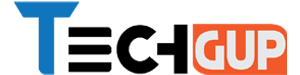Laptop-এ কাজ করতে গিয়ে তাড়াতাড়ি চার্জ ফুরাচ্ছে? ব্যাটারি ব্যাকআপ বাড়াবে এই 5 কৌশল

ল্যাপটপ ছাড়া দিন গুজরান করতে হলে অনেকেই বেশ মুশকিলে পড়েন। আবার অনেকের সমস্যা অত্যাশ্চর্য এই ইলেকট্রনিক ডিভাইসের কম ব্যাটারি ব্যাকআপ, কারণ বিভিন্ন ধরণের কাজে কিংবা বিনোদনের জন্য ল্যাপটপ ব্যবহার করতে গিয়ে যদি হঠাৎ সেটির ব্যাটারি লো হয়ে যায়, তাহলে তা মাথাব্যথারই সামিল হয়ে দাঁড়ায়! সেক্ষেত্রে ল্যাপটপের চার্জ থাকা নিয়ে আপনি যদি সমস্যার সম্মুখীন হন, তাহলে আপনার জন্য আজ রয়েছে মুশকিল আসানের চাবি। আসলে এই প্রতিবেদনে আমরা এমন কিছু বিশেষ টিপস শেয়ার করল, যা ফলো করে আপনি সহজেই নিজের ল্যাপটপের ব্যাটারি ব্যাকআপ বাড়াতে পারবেন।
ল্যাপটপ ঘন ঘন চার্জে দিতে হবেনা, শুধু কাজে লাগান এই ৫টি টিপস
১. ব্যাকগ্রাউন্ড অ্যাপ বন্ধ: উইন্ডোজ ল্যাপটপে দ্রুত ব্যাটারি লেভেল কমতে থাকার প্রথম এবং প্রধান কারণ হল ব্যাকগ্রাউন্ডে একাধিক অ্যাপ চলা। সেক্ষেত্রে ব্যাটারি এবং ইন্টারনেট খরচ এড়াতে টাস্ক ম্যানেজারে যান এবং যে অ্যাপটি ব্যবহার করছেননা তার জন্য ‘এন্ড টাস্ক’ (End task) অপশন সিলেক্ট করে সেটিকে বন্ধ করে দিন।
২. স্টার্টআপ অ্যাপ্লিকেশন অফ: অনেক স্টার্টআপ অ্যাপ্লিকেশন আছে যারা ব্যাটারি লোডের পাশাপাশি সিস্টেমের বুস্ট টাইমও বাড়িয়ে দেয়। তাই এগুলি নিষ্ক্রিয় করা দরকার। আপনি টাস্ক ম্যানেজার অপশন থেকেই স্টার্টআপ অ্যাপ্লিকেশনগুলিকে বন্ধ করতে পারবেন।
৩. ব্রাইটনেস অ্যাডজাস্ট: ল্যাপটপের ডিসপ্লে ব্রাইটনেস বেশি বাড়ানো থাকলে তা অনেক ব্যাটারি খরচ করে। তাই প্রয়োজন না হলে স্ক্রিনের উজ্জ্বলতা সেটিং কমিয়ে রাখুন। সবচেয়ে ভালো হয় ব্রাইটনেস ‘অটো’ (auto) মোডে সেট রাখলে।
৪. Bluetooth এবং Wi-Fi বন্ধ রাখুন: ব্যবহার না করলে ল্যাপটপের ব্লুটুথ এবং ওয়াই-ফাই কানেকশন অফ রাখুন। নাহলে ল্যাপটপের ব্যাটারি ব্যাকআপ কমতে থাকবে।
৫.ব্যাটারি সেভার অন করুন: ব্যাটারি সেভার ফিচার ডিভাইসের ব্যাটারি খরচ অনেকটাই কমায়। তাই চার্জিং লেভেল নির্দিষ্ট মাত্রায় নেমে গেলে এই মোড ব্যাপক কাজে আসবে।